Comment envoyer un email depuis Excel avec un lien hypertexte dans le corps du message ?
Dans de nombreux scénarios professionnels, vous pourriez avoir besoin d'envoyer des emails directement depuis Excel, et dans certains cas, inclure des liens hypertexte cliquables dans le corps du message. Par exemple, vous souhaiteriez que les destinataires accèdent à des fichiers, visitent des sites web ou ouvrent d'autres documents pertinents directement depuis l'email. Vous pouvez accomplir cela dans Excel via plusieurs méthodes pratiques, notamment l'automatisation VBA, les fonctionnalités de lien hypertexte intégrées d’Excel et l’utilisation de formules. Chaque méthode présente des forces distinctes et convient à différents cas d'utilisation, que vous préfériez l'automatisation, la personnalisation manuelle ou la génération de liens pilotée par une feuille de calcul. Dans ce guide, nous présentons plusieurs approches pour insérer des hyperliens dans le corps d'un email envoyé depuis Excel, et discutons de la valeur applicative et des considérations pour chaque méthode.
- Insérer un lien hypertexte dans le corps de l'email avec du code VBA
- Générer des hyperliens mailto en utilisant la formule HYPERLINK d'Excel
Insérer un lien hypertexte dans le corps de l'email avec du code VBA
Cette méthode est conçue pour les utilisateurs qui ont besoin d'envoyer des emails avec des liens hypertexte directement intégrés dans le corps du message, en utilisant Outlook comme client d'envoi. L'utilisation de VBA vous permet de composer et personnaliser automatiquement des emails depuis Excel, en intégrant tout lien hypertexte ou texte formaté souhaité dans le corps. Cela est particulièrement utile pour l'envoi en série, l'automatisation des flux de travail, ou lorsque du texte de modèle et des valeurs dynamiques provenant de votre feuille de calcul doivent être inclus.
1. Ouvrez votre classeur, puis appuyez sur Alt + F11 pour accéder à la fenêtre Microsoft Visual Basic for Applications.
2. Dans l'éditeur Visual Basic, allez dans Insertion > Module, et collez le code VBA suivant dans l'éditeur de module.
Code VBA : Insérer un lien hypertexte dans le corps de l'email
Sub EmailHyperlink()
'updated by Extendoffice 20190815
Dim xOtl As Object
Dim xOtlMail As Object
Dim xStrBody As String
xStrBody = "Hi there:" & "<br>" _
& "Please click " & "<a href="/ & "http://www.extendoffice.com"">Here</a> to open the page" & "<br>" _
& "Thank you."
On Error Resume Next
Set xOtl = CreateObject("Outlook.Application")
Set xOtlMail = xOtl.CreateItem(olMailItem)
With xOtlMail
.To = "Email Address"
.CC = "Email Address "
.BCC = " Email Address "
.Subject = "Subject line"
.HTMLBody = .HTMLBody & xStrBody
.Display
End With
Set xOtl = Nothing
Set xOtlMail = Nothing
End Sub
Remarques :
- Modifiez le lien hypertexte et le texte du corps dans la ligne xStrBody pour répondre à vos besoins. La balise HTML
<a href="/"></a>est utilisée ici – n'oubliez pas de vérifier votre lien et le texte visible. - Remplacez « Adresse e-mail » dans les champs .À, .CC et .CCI par les adresses email réelles des destinataires. Vous pouvez omettre les champs CC/CCI si nécessaire (en supprimant ou commentant leurs lignes).
- Mettez à jour « Objet » dans la ligne .Objet pour refléter l’objet de votre email souhaité.
- Assurez-vous que Microsoft Outlook est installé et accessible avant d'exécuter cette macro.
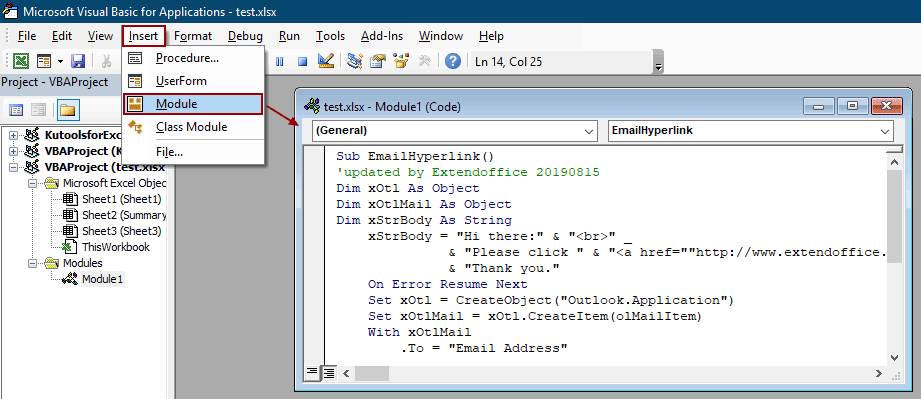
3. Après avoir modifié le code, appuyez sur F5 pour l'exécuter. Une nouvelle fenêtre d'email s'ouvrira dans Outlook, préremplie avec les champs spécifiés et votre lien hypertexte intégré dans le corps. Passez en revue le message et cliquez sur Envoyer pour l'expédier.
Astuce : Si vous rencontrez des invites de sécurité dans Outlook, vérifiez que vous avez l'autorisation d'envoyer des emails via le code et que vos paramètres de sécurité des macros permettent l'exécution. Pour de meilleurs résultats, testez toujours avec un message d'exemple avant d'automatiser pour un public plus large.
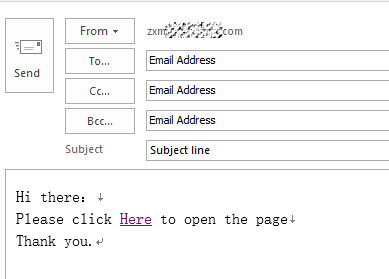
Avantages : Prend en charge des emails HTML personnalisables avec des liens hypertexte intégrés et un envoi automatisé. L'automatisation peut faire gagner beaucoup de temps pour les messages récurrents ou en masse.
Inconvénients : Requiert Outlook et peut nécessiter des ajustements aux paramètres de sécurité des macros. Pas idéal pour les utilisateurs non familiers avec VBA.
Générer des hyperliens mailto en utilisant la formule HYPERLINK d'Excel
Cette approche utilise la fonction HYPERLINK d'Excel pour créer des liens cliquables dans une feuille de calcul. Cliquer sur ces liens lance le client email par défaut (comme Outlook ou Mail) pour composer un message prérempli. Avec cette méthode, vous pouvez prédéfinir le destinataire, l'objet, le contenu du corps et même des liens supplémentaires, offrant un démarrage rapide pour la création des messages — bien que l'envoi nécessite encore une intervention manuelle de l'utilisateur.
Cela convient si vous souhaitez fournir des liens modèles pour que d’autres les utilisent ou simplifier les tâches d'email répétitives sans automatisation. Vous pouvez combiner cette approche avec les données de la feuille de calcul pour créer des modèles d'email dynamiques pour différents utilisateurs.
1. Sélectionnez la cellule où vous souhaitez placer le lien hypertexte mailto, par exemple B2.
=HYPERLINK("mailto:someone@example.com?subject=Test Subject&body=Please review this link: https://www.example.com","Send Email")2. Après avoir saisi la formule, appuyer sur Entrée transformera la cellule en un lien cliquable. Cliquer sur le lien ouvrira votre application mail par défaut avec les champs À, Objet et Corps remplis selon le contenu de votre formule. Vous pouvez adapter davantage la formule avec des références de cellules pour des messages dynamiques.
- Par exemple, pour utiliser les valeurs de A2 pour le destinataire et B2 pour le lien :
=HYPERLINK("mailto:"&A2&"?subject=Hello&body=Please visit: "&B2, "Email User")
Avantages : Rapide à mettre en œuvre, ne nécessite aucune programmation et prend en charge le contenu dynamique. Flexible pour les jeux de données ou la génération de nombreux liens en une fois.
Inconvénients : Ne permet pas d'automatiser l'envoi — l'utilisateur doit encore examiner et envoyer chaque email manuellement. La longueur du corps de l'email est limitée par le protocole mailto ; les corps longs ou formatés peuvent être tronqués ou mal affichés.

Découvrez la magie d'Excel avec Kutools AI
- Exécution intelligente : Effectuez des opérations sur les cellules, analysez les données et créez des graphiques, le tout piloté par des commandes simples.
- Formules personnalisées : Générez des formules adaptées pour rationaliser vos flux de travail.
- Codage VBA : Écrivez et implémentez du code VBA sans effort.
- Interprétation des formules : Comprenez facilement des formules complexes.
- Traduction de texte : Surmontez les barrières linguistiques dans vos feuilles de calcul.
Articles connexes
Envoyer automatiquement un email en fonction de la valeur d'une cellule dans Excel
Supposons que vous souhaitiez envoyer un email via Outlook à un destinataire spécifique en fonction de la valeur d’une cellule spécifiée dans Excel. Par exemple, lorsque la valeur de la cellule D7 d’une feuille de calcul est supérieure à 200, un email est alors créé automatiquement. Cet article introduit une méthode VBA pour résoudre rapidement ce problème.
Envoyer un email en cliquant sur un bouton dans Excel
Supposons que vous deviez envoyer un email via Outlook en cliquant sur un bouton dans une feuille de calcul Excel, comment procéder ? Cet article présentera en détail une méthode VBA pour y parvenir.
Envoyer un email si la date limite a été atteinte dans Excel
Supposons que la date limite dans la colonne C soit inférieure ou égale à 7 jours (la date actuelle est le 13/09/2017), alors un rappel par email est envoyé au destinataire spécifié dans la colonne A avec le contenu spécifié dans la colonne B. Comment réaliser cela ? La méthode décrite dans cet article peut vous aider.
Meilleurs outils de productivité pour Office
Améliorez vos compétences Excel avec Kutools pour Excel, et découvrez une efficacité incomparable. Kutools pour Excel propose plus de300 fonctionnalités avancées pour booster votre productivité et gagner du temps. Cliquez ici pour obtenir la fonctionnalité dont vous avez le plus besoin...
Office Tab apporte l’interface par onglets à Office, simplifiant considérablement votre travail.
- Activez la modification et la lecture par onglets dans Word, Excel, PowerPoint, Publisher, Access, Visio et Project.
- Ouvrez et créez plusieurs documents dans de nouveaux onglets de la même fenêtre, plutôt que dans de nouvelles fenêtres.
- Augmente votre productivité de50 % et réduit des centaines de clics de souris chaque jour !
Tous les modules complémentaires Kutools. Une seule installation
La suite Kutools for Office regroupe les modules complémentaires pour Excel, Word, Outlook & PowerPoint ainsi qu’Office Tab Pro, idéal pour les équipes travaillant sur plusieurs applications Office.
- Suite tout-en-un — modules complémentaires Excel, Word, Outlook & PowerPoint + Office Tab Pro
- Un installateur, une licence — installation en quelques minutes (compatible MSI)
- Une synergie optimale — productivité accélérée sur l’ensemble des applications Office
- Essai complet30 jours — sans inscription, ni carte bancaire
- Meilleure valeur — économisez par rapport à l’achat d’add-ins individuels